こんにちは、LIGのメディアディレクターのころもです。
普段はWeb記事作りの仕事をしていますが、最近、個人的な興味から、動画制作を勉強し始めました! Premiere ProやAfter Effectsを使って、本格的な編集ができるようになることが目標です。
とはいえ、動画制作に関する知識がまったくなくても、ちょっとしたプロモーション動画などを短時間で簡単に作れる編集サービスがけっこうありますよね。
今回はそんな手軽で便利な動画制作ツールのなかでも、無料でお試しができるものを見つけたので使ってみました!
「CM STUDIO」というツールなのですが、それを使って作った動画がこちら!
LAMPのPR動画を勝手に作りました。結構、かっこよく作れていませんか?
だいたい30分くらいで作れちゃいました。
こうした動画制作ツールって、基本月額制で本格導入しないと使い始められないものがほとんどだと思います。しかし、このCM STUDIOのいいところは無料でまず動画が作れて、仕上がりが気に入れば購入というシステム!
こういうのって結局は使ってみないとクオリティや使いやすさがどんなものかわかりません。まずは試しに触れるというのが嬉しいです。
しかも!
最近はリモートワークが浸透してきて、打ち合わせやセミナーなんかもオンラインでやることが多くなってきました。 そういった場面で、オープニングやサービス紹介として動画を流す、という使い方もされているみたいです! なるほどそんな活用方法があるんですね……!
- \他にもこんなシーンで活用されています/
-
- Webセミナーのオープニング(アタック映像)
- リモート営業シーンでのサービス紹介/実績紹介
- 採用説明会での事業紹介/チーム紹介
- SNSにおけるプロモーション
- イベントや展示会でのアイキャッチ
というわけで、今回私も先ほどのLAMPのPR動画を、上記のようなシーンで使うことをイメージして作ってみました。
では具体的にどんな流れで動画を作るのか、詳しく紹介していきます!
目次
CM STUDIOを使った動画制作フロー
STEP1:簡単登録ですぐに使い始める
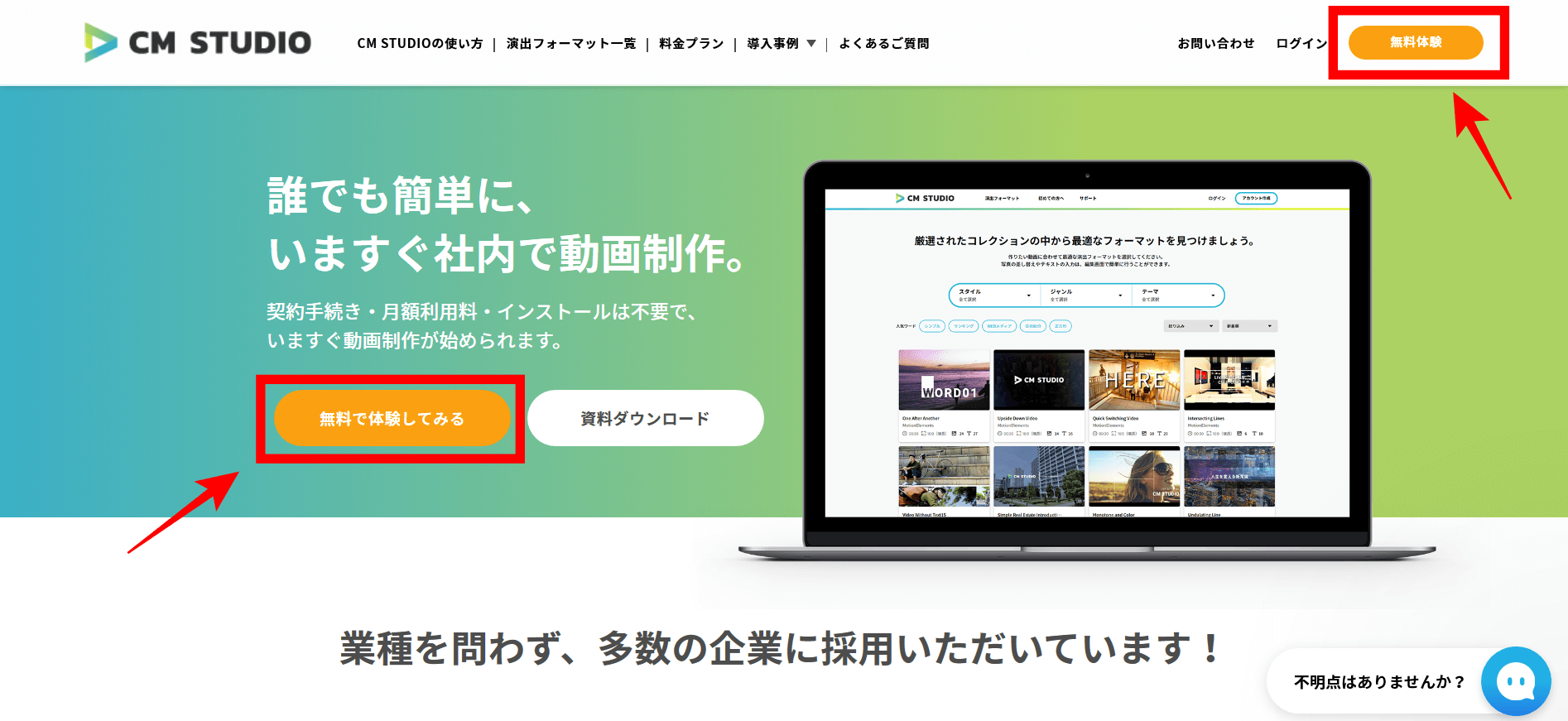
まずはCM STUDIOのTOPページにある「無料で体験してみる」をクリック。
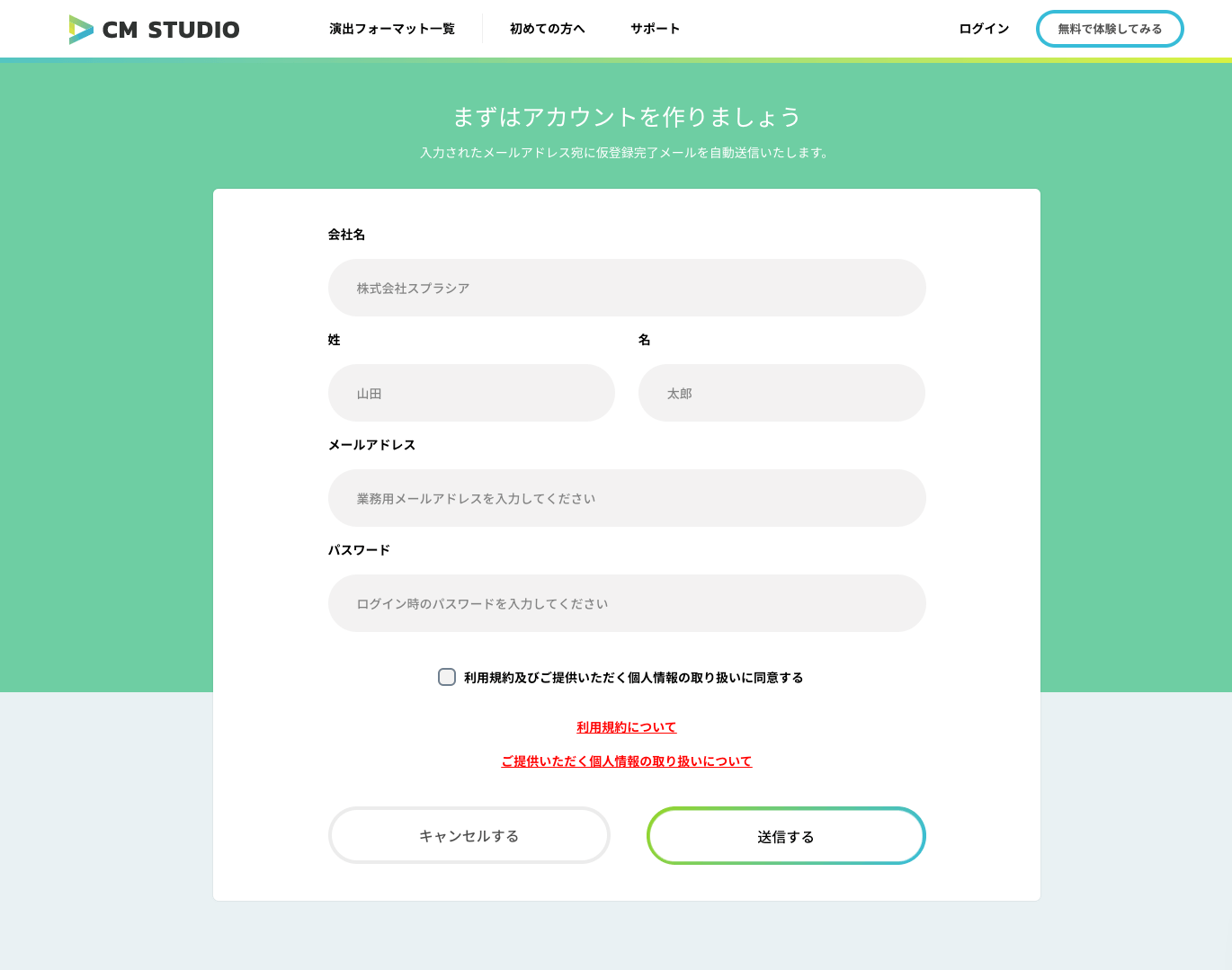
このようなアカウント作成画面に飛ぶので、項目を記入して送信。
すると登録案内のメールが届くので、指定のURLをクリックして、以上!登録完了!
- \ここがポイント!/
- インストールなど一切不要で5分もかからず使い始められるのがよい
STEP2:400種類以上の豊富なフォーマットから選ぶ
ではさっそく作り始めていきましょう!
CM STUDIOの動画は、基本的にフォーマットを使って、そこに好きな素材やテキストをはめこんでいく作り方になります。
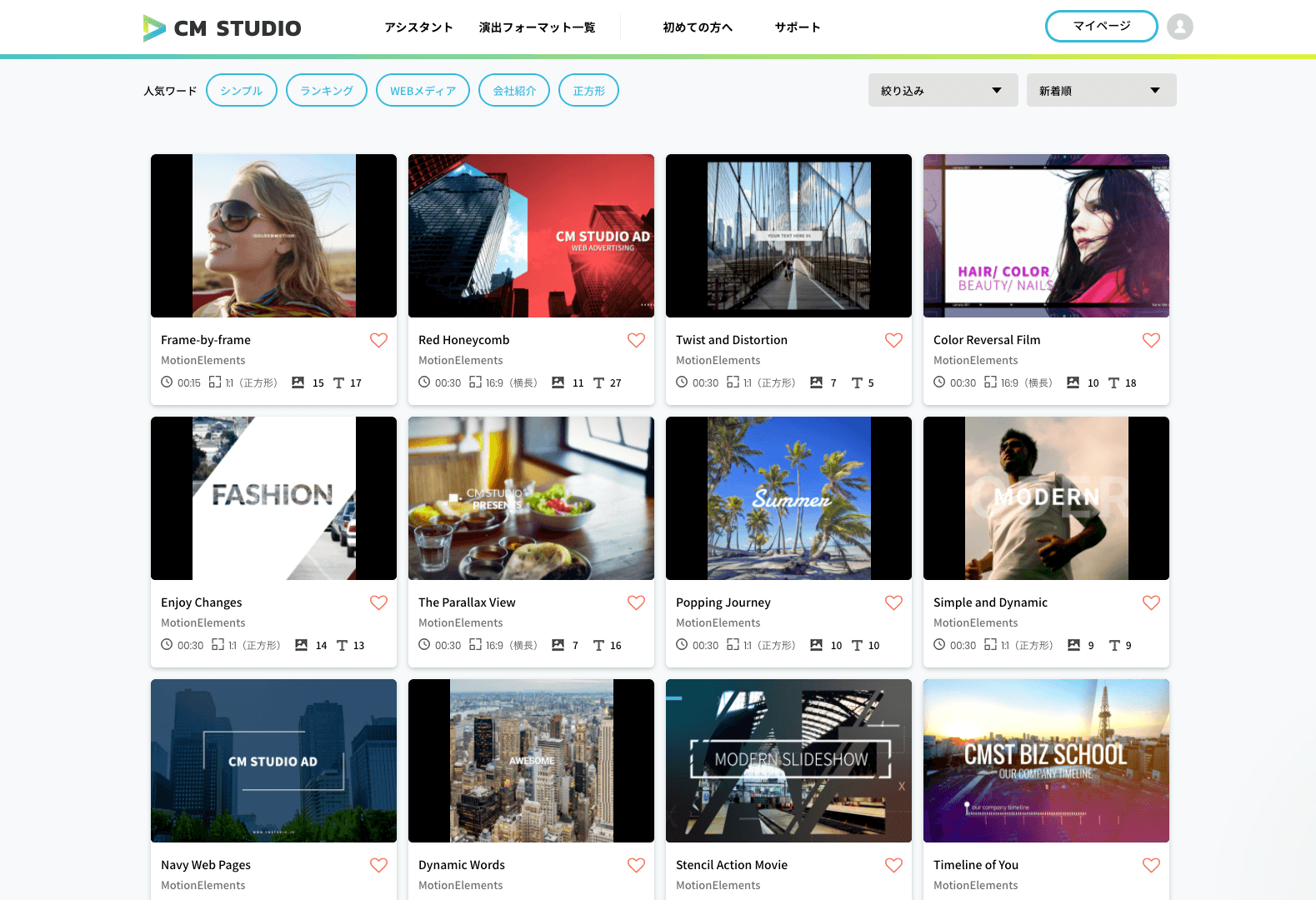
ログインしたらまずはフォーマット一覧から、作りたい動画の型になるものを選びます。フォーマットの数は400種類以上(随時更新)!しかもその一つ一つがオシャレでかっこいいものばかり!こういう動画制作ツールのフォーマットって、それを基に少なからずアレンジが必要そうなイメージなのですが、CM STUDIOのフォーマットはどれもそのまま使いたくなるようなものばかりで、選ぶのに迷いました(笑)
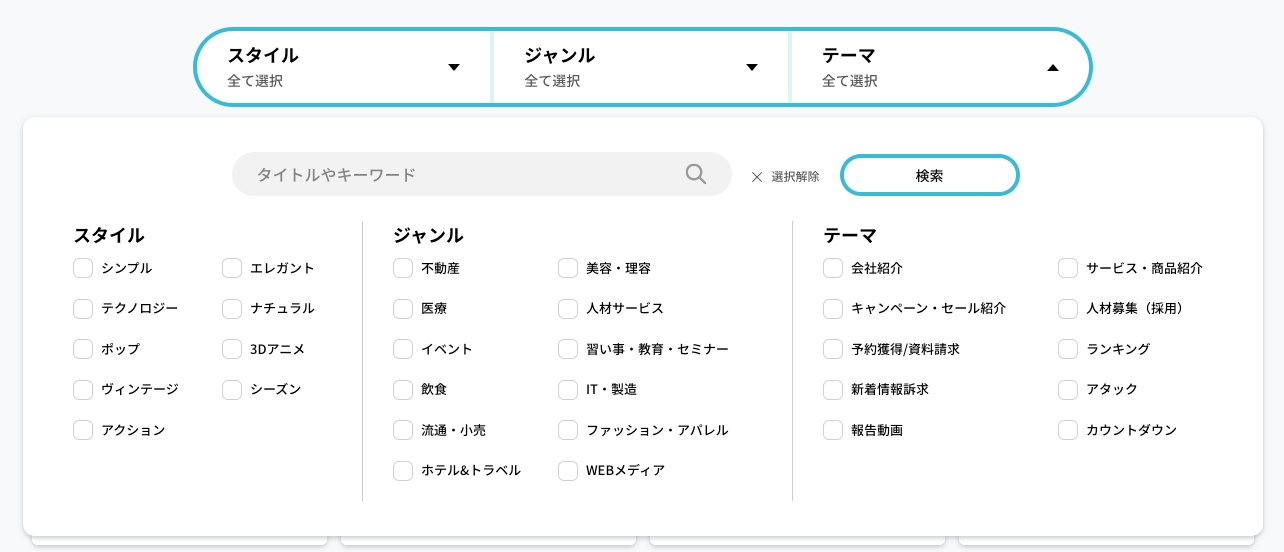
どんなフォーマットがよいのか迷った時は、スタイル/ジャンル/テーマを絞って検索することも可能。特に、使うシーンを想定したテーマ検索は参考になりそうですね!

色々見てみた結果、今回はこの「Stencil Action Movie」というフォーマットがアニメーションがかっこよくてプロモーション映えしそうなのでこれに決めました!「動画を制作する」ボタンから編集を始めます。
- \ここがポイント!/
-
- おしゃれでかっこいいフォーマットが400種類以上と豊富
- 迷ったら、スタイル/ジャンル/テーマからの検索も可能
STEP3:素敵なUIの編集画面で素材をはめていく
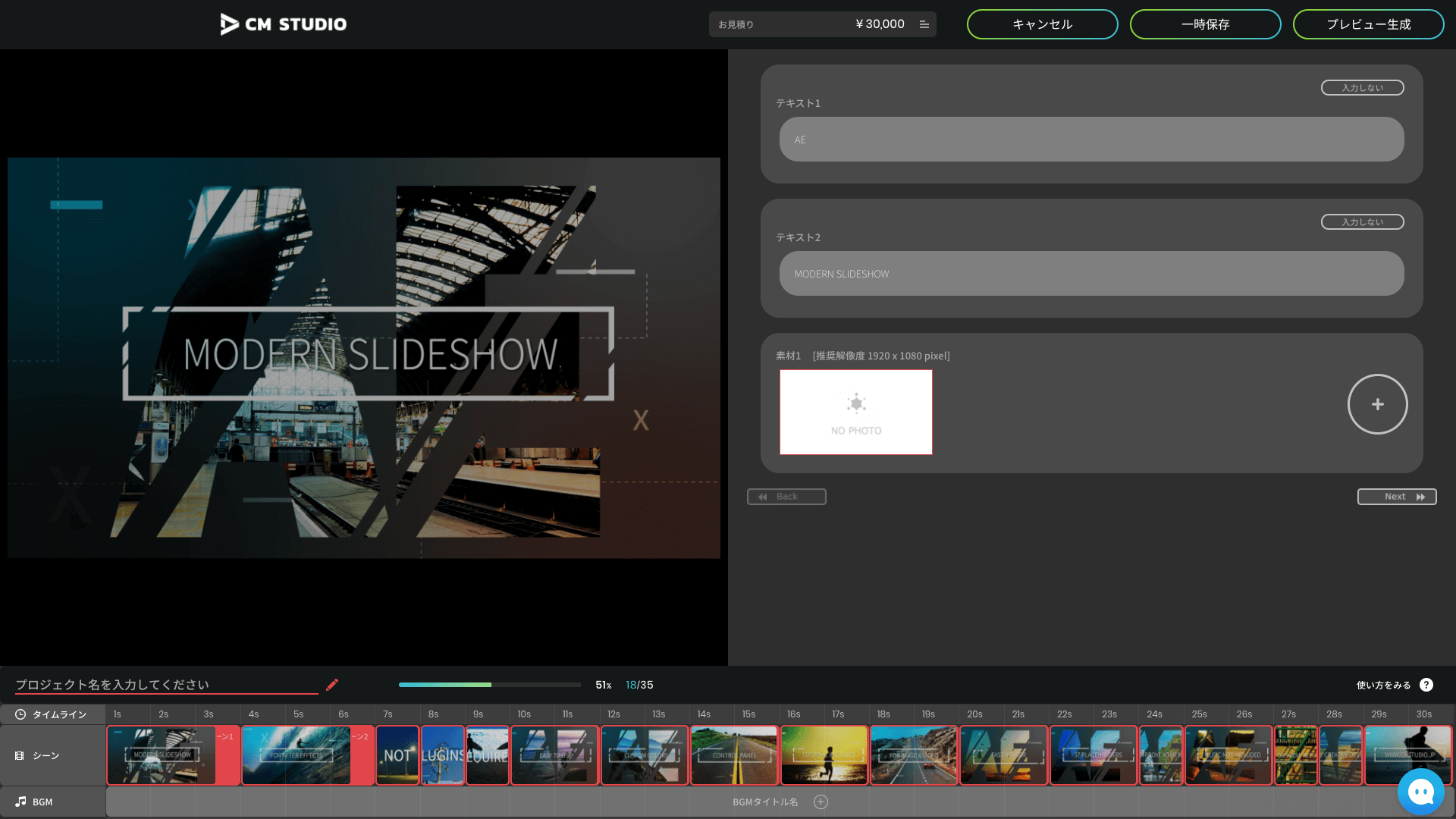
わ〜〜なんとなくテンション上がるUI! ダークモードなのがいいですね。見やすい。
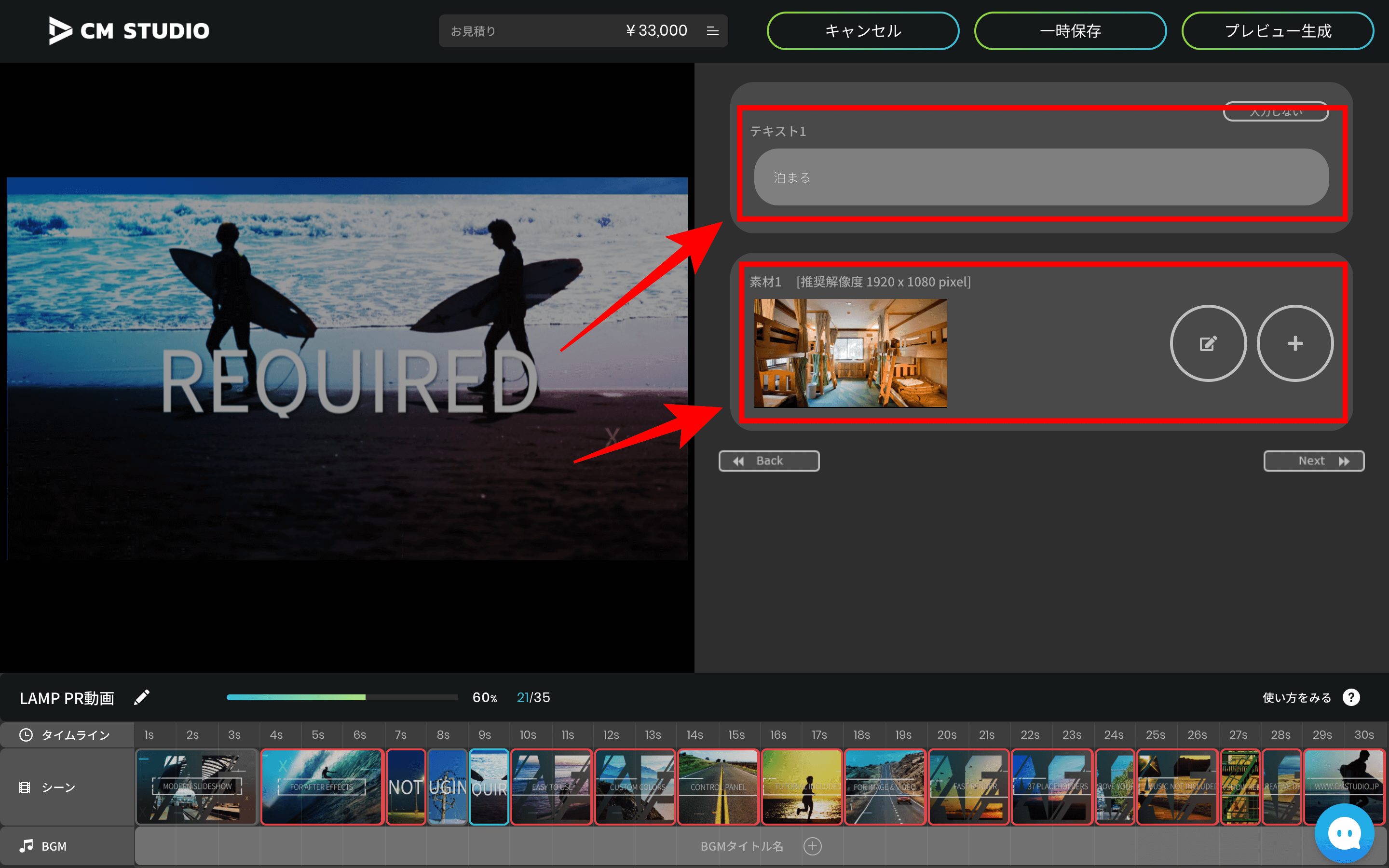
操作は至ってシンプル! フォーマットの各シーンごとに、あてはめるテキストと素材を入れればいいだけ。素材は写真でも動画でもOKです。
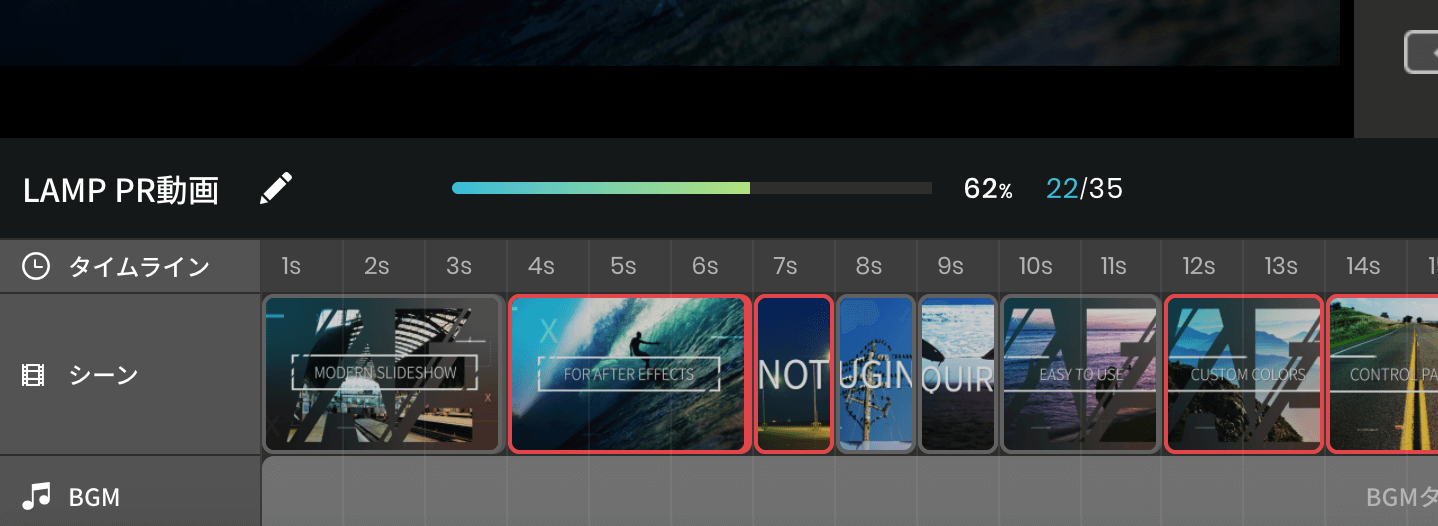
画面下にはこのように完成度がパーセンテージで表示されています。また、どのシーンが未編集なのかわかりやすく示されています。
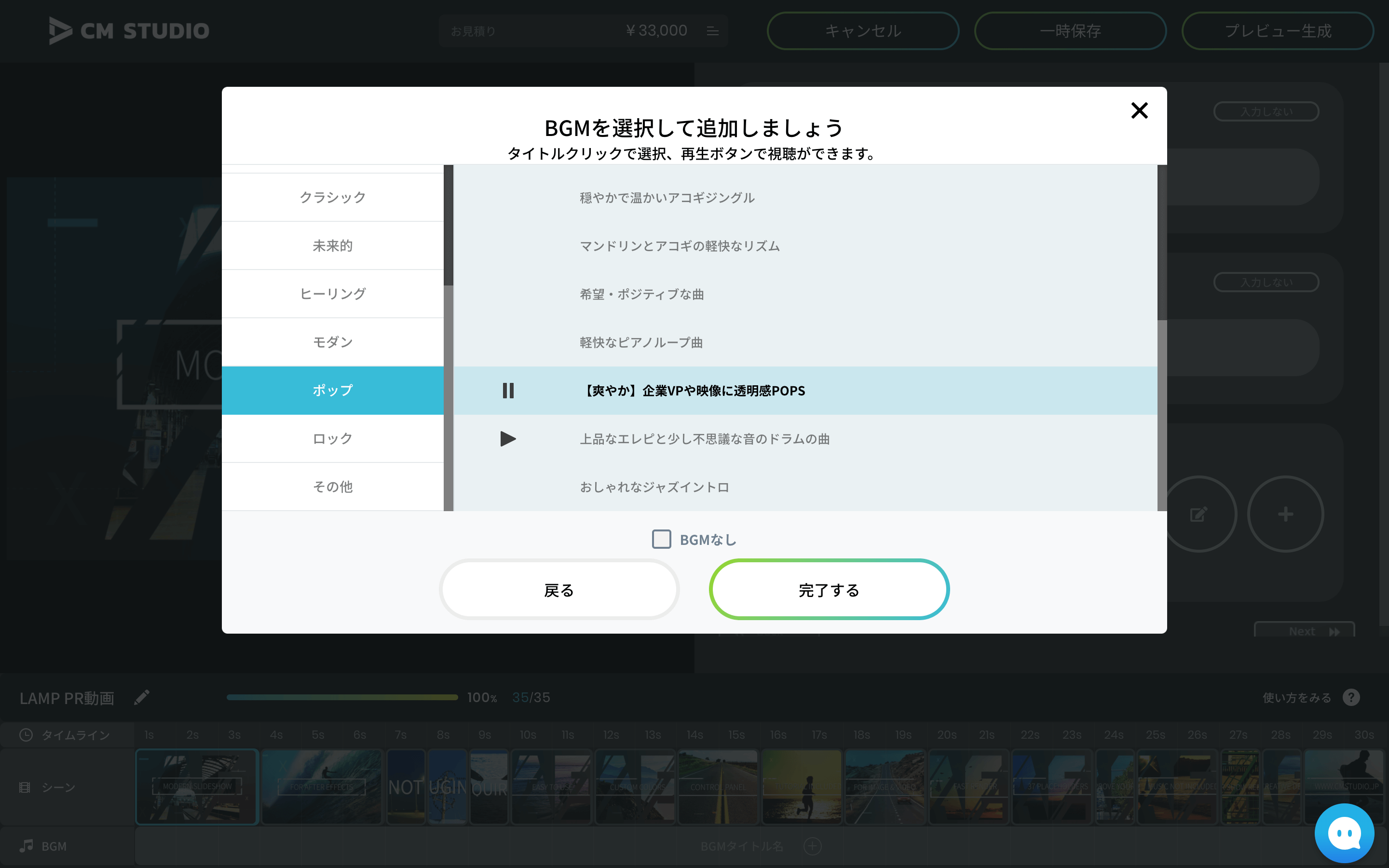
BGMも350種類以上の中から好きなものを設定できます。今回はLAMPをイメージして爽やかでポップな曲をチョイスしました。
全て素材を入れて、BGMも設定できたらプレビューを生成します!素材集めも含めたらここまで大体30分くらい。事前に使う素材が揃っている場合は、20分くらいでできちゃうかも。
- \ここがポイント!/
-
- 見やすくてわかりやすい編集画面
- 使い方はチュートリアルを見なくてもわかる、シンプル
STEP4:ここまで無料でできる!完成動画をプレビュー
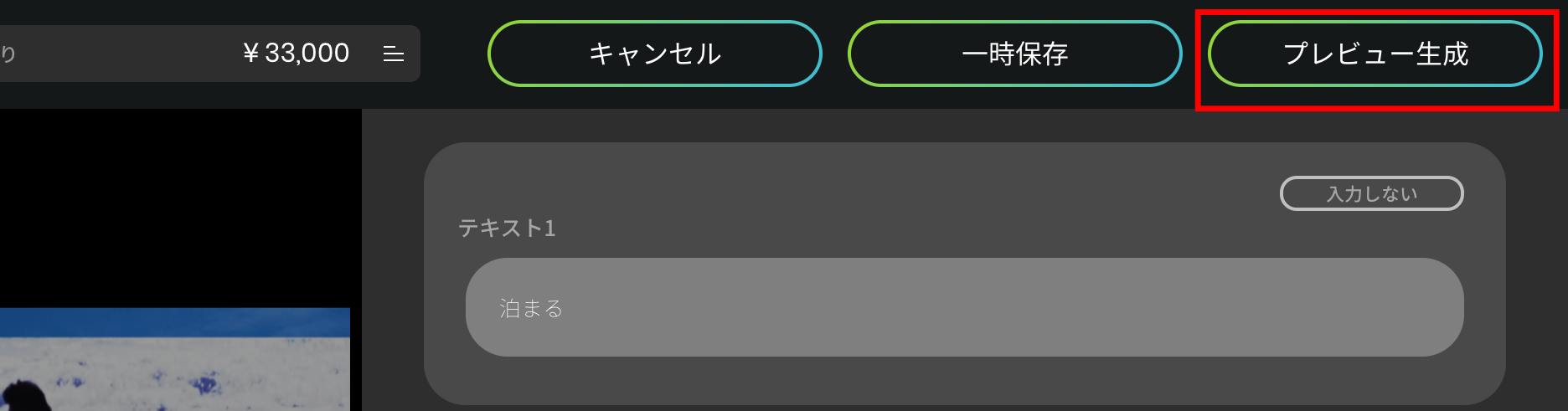
いよいよ【プレビュー生成】!これをクリックすると、約5分くらいでプレビューリンクがメールで届きます。
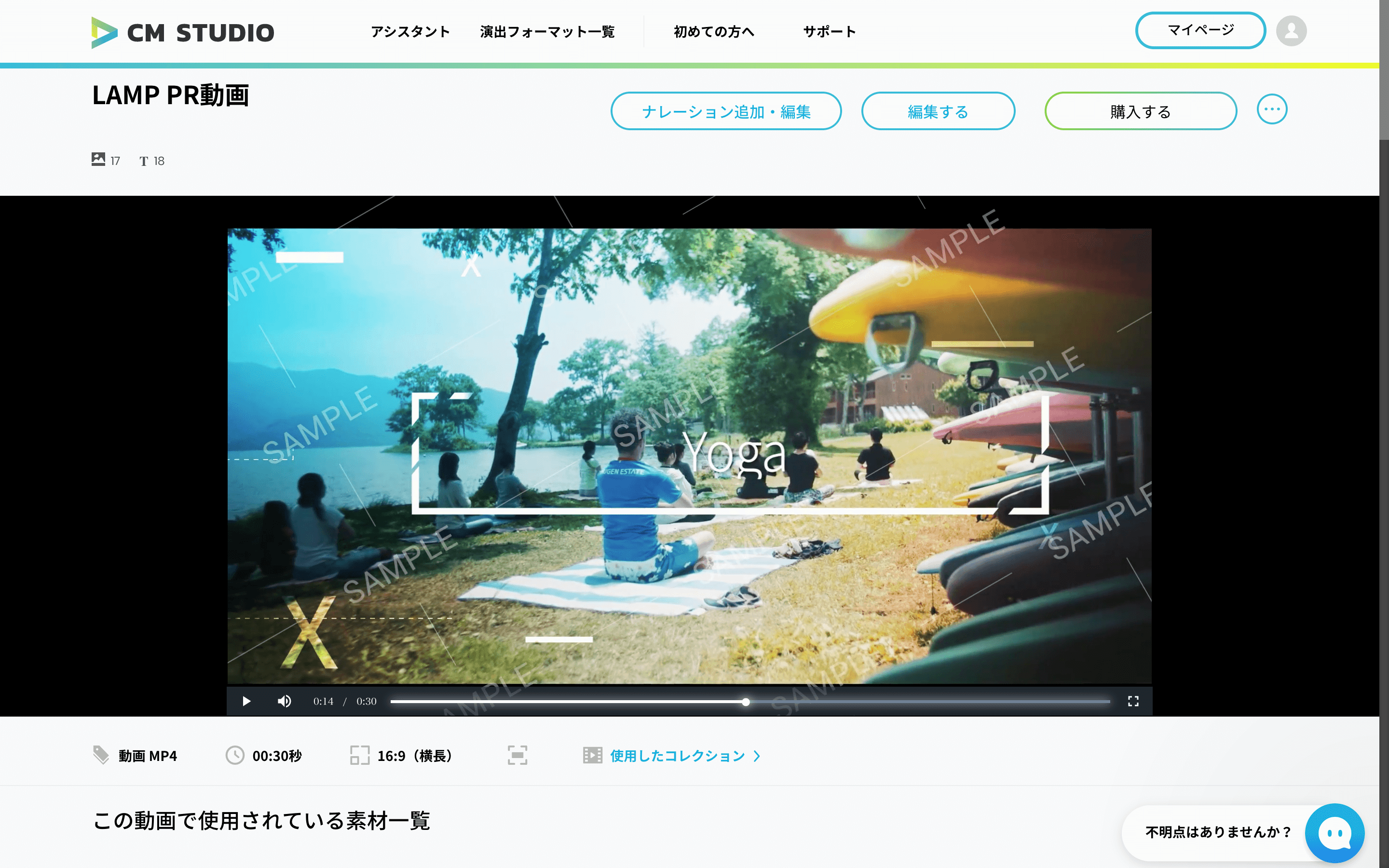
▲プレビュー確認画面
うん、いい感じ! 「でもやっぱりここを直したいかも……」というときは、購入前であれば何度でも編集可能です。
気に入ったものができあがれば、購入という手続きになります!
- \ここがポイント!/
- 購入前なら何度でも編集可能!
まとめ
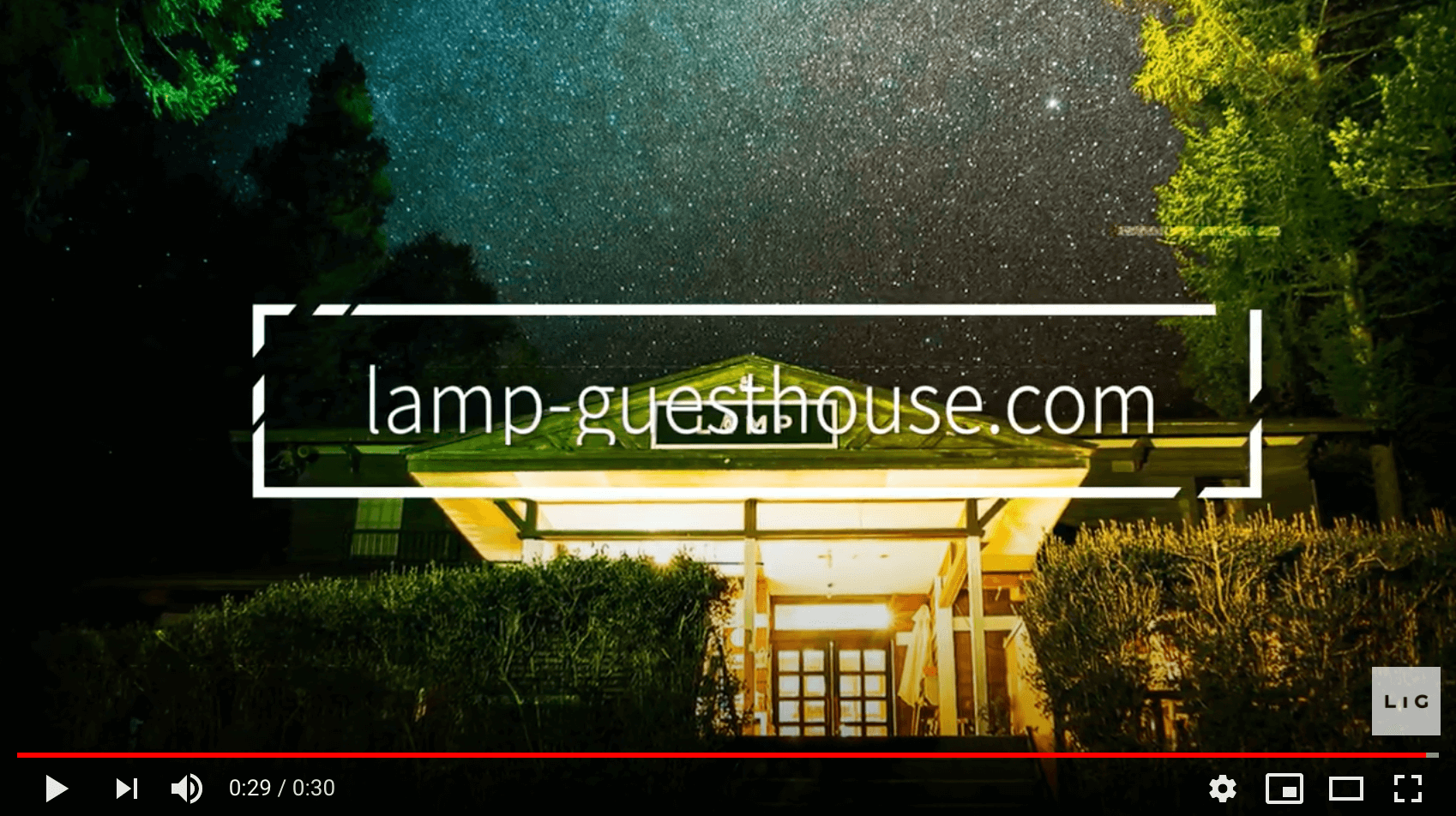
思った以上に簡単にすばやくオシャレな動画ができあがって満足です。フォーマットが豊富で迷いましたが、ダウンロード前なら何個でも何度でも編集できるので、2つのフォーマットで試して見比べたりしました(笑) 。作るのが手軽だからこそできることですね。
作り途中でもリアルタイムでプレビュー確認できるようになれば、最高だなと思いました。今後のアップデートに期待です!
- \最後にこのツールのポイントをおさらい/
-
- 初期・月額費用は不要! 無料で試せて一本から買い取りできる!
- おしゃれでかっこいいフォーマットが多い
- 操作が本当にシンプルで簡単!なのにクオリティ高い
- 作った動画は色々な場所で二次利用可能
ほかにも、映像フォーマットをカスタムできるオプションがあったり、ナレーションを追加したり、素材の撮影までお願いできたりします。また、質問に答えるだけで動画を自動生成してくれるアシスタント機能も今後充実するそうです。
活躍の場がどんどん広がる動画、低コストで簡単な動画制作ツール「CM STUDIO」を利用して自社でサクッと作ってみてはいかがでしょうか。
今なら期間限定で、一本5万円→3万円になるお得なキャンペーン実施中です! この機会にぜひお試しあれ!
まずは無料で試してみる
以上、ころもでした!










